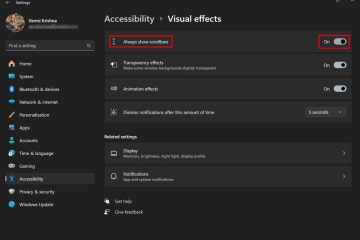Como criar uma lista de verificação imprimível no Excel
Muitos de nós podem ter dificuldades para acompanhar todos os nossos pensamentos aleatórios, coisas que acontecem ao nosso redor e tarefas que precisamos concluir. Mas, em vez de confiar em sua memória, você pode fazer uma lista de verificação para saber rapidamente o que resta na agenda e o que está por vir.
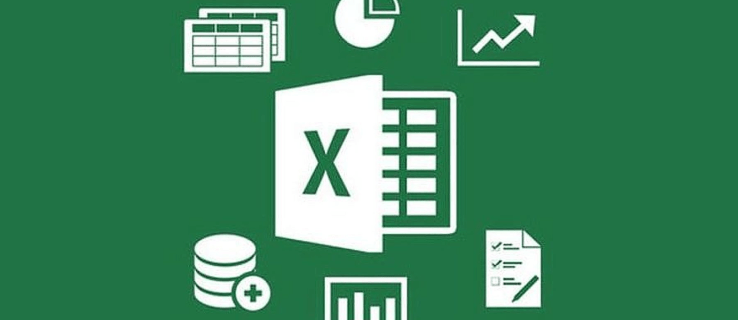
Uma maneira popular de criar uma lista de verificação para impressão é usando o Microsoft Excel. Este programa é altamente fácil de usar e você descobrirá o básico em minutos. Continue lendo para começar a fazer sua lista de verificação exclusiva no Excel.
Criar uma lista de verificação para impressão no Excel em um PC
As listas de verificação são úteis para muitos eventos, como o seguinte.
CasamentosProjetos no trabalhoTarefas diárias
Embora você sempre possa usar caneta e papel para fazer um, pode levar muito tempo. Você também pode mudar de ideia, mas a tinta já está no papel. Portanto, usar o Excel para esta lista é muito melhor a longo prazo, pois você pode inserir e alterar itens à vontade.
Para começar, você deve ativar a guia Desenvolvedor no Microsoft Excel para o método que usamos vou usar. Se já estiver lá, você pode pular esta parte. Caso contrário, veja como ativá-lo.
Inicie o Microsoft Excel em seu computador.
Crie um novo projeto.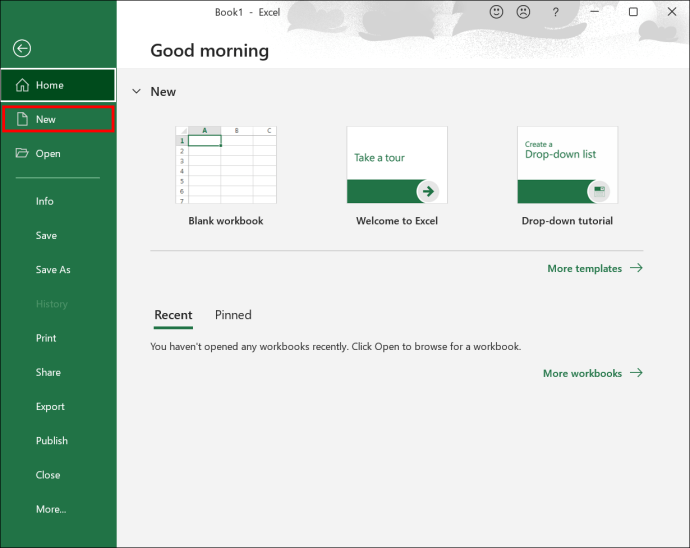 Clique com o botão direito em qualquer lugar na barra de acesso.
Clique com o botão direito em qualquer lugar na barra de acesso.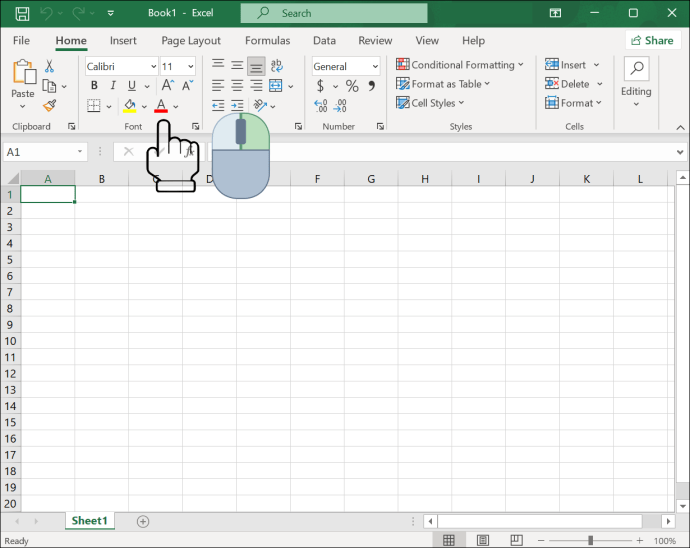 Selecione”Personalizar a Faixa de Opções.”
Selecione”Personalizar a Faixa de Opções.”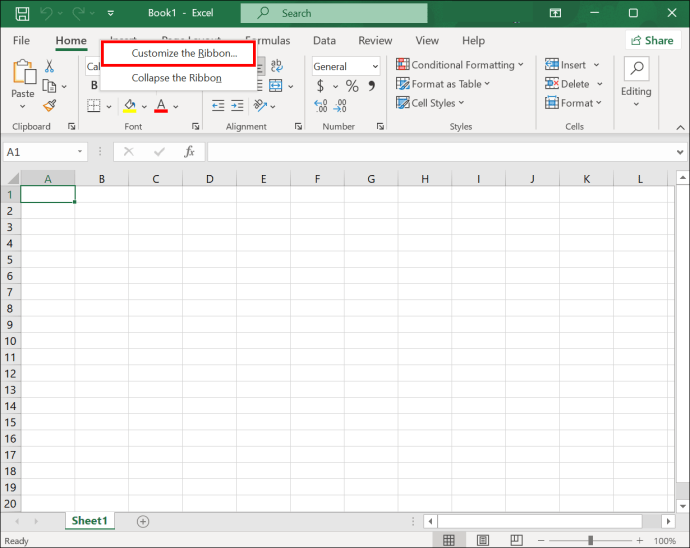 Vá para a guia”Personalizar faixa de opções”.
Vá para a guia”Personalizar faixa de opções”.
Clique em”Comandos populares.”
Procure a opção”Desenvolvedor”.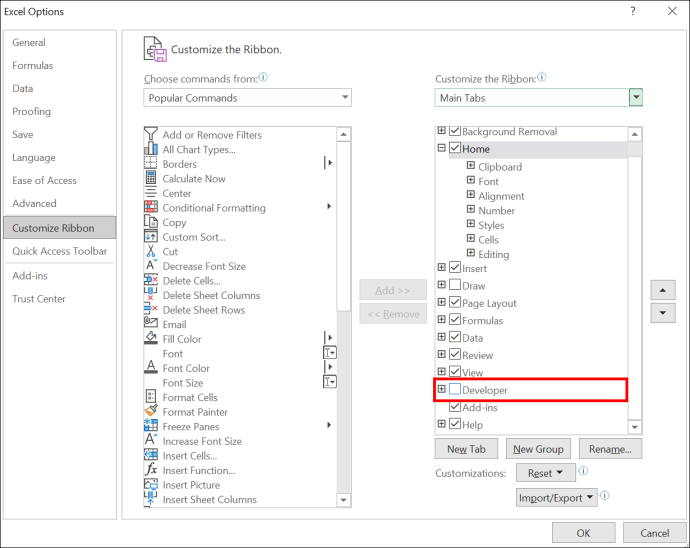 Ative e salve suas configurações.
Ative e salve suas configurações.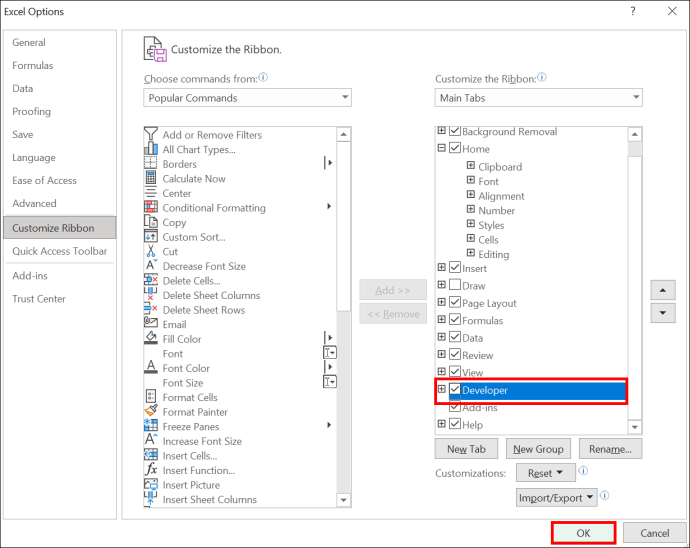
A guia Desenvolvedor agora aparecerá na faixa de opções.
Em seguida, você preparará uma lista com marcadores. Isso é simples, pois você só precisa digitar todas as tarefas e categorias no projeto. Tome seu tempo para evitar cometer erros.
Sua lista pode ser o que você quiser: uma lista de compras, uma lista de tarefas diárias ou planos de casamento. Para este último, você pode adicionar mais categorias para um gerenciamento preciso.
Quando a lista estiver completa, você pode começar na próxima seção. Você inserirá as caixas de seleção.
Clique na guia Desenvolvedor.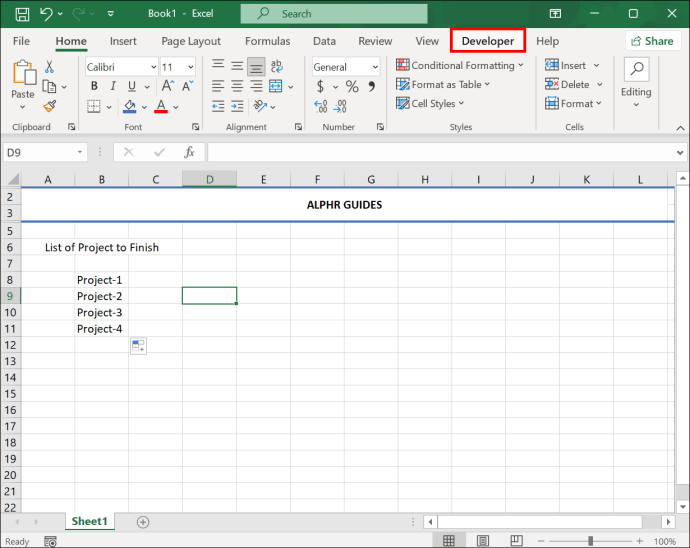 Clique em”Inserir.”
Clique em”Inserir.”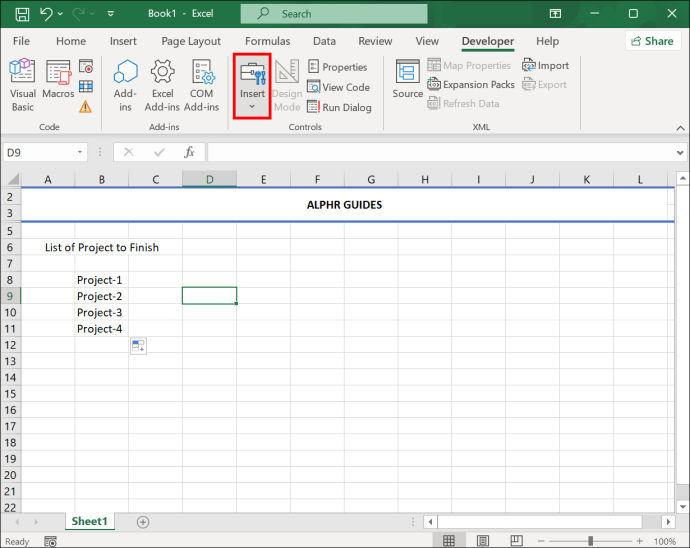 Selecione a”Caixa de seleção”opção.
Selecione a”Caixa de seleção”opção.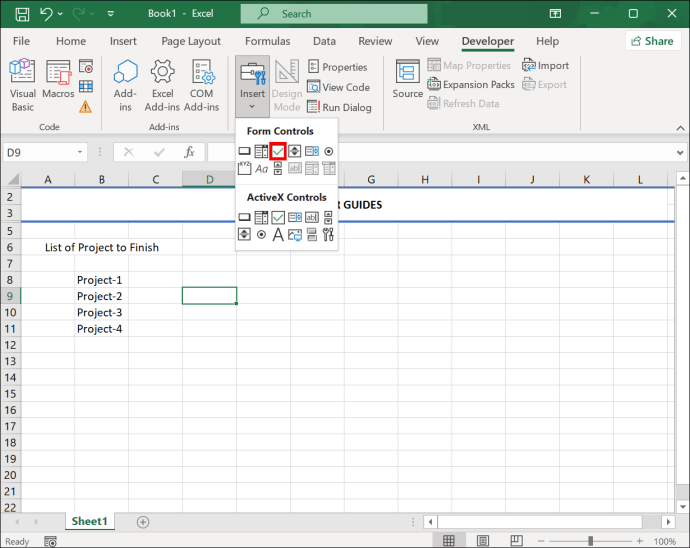 Insira-o em uma célula.
Insira-o em uma célula.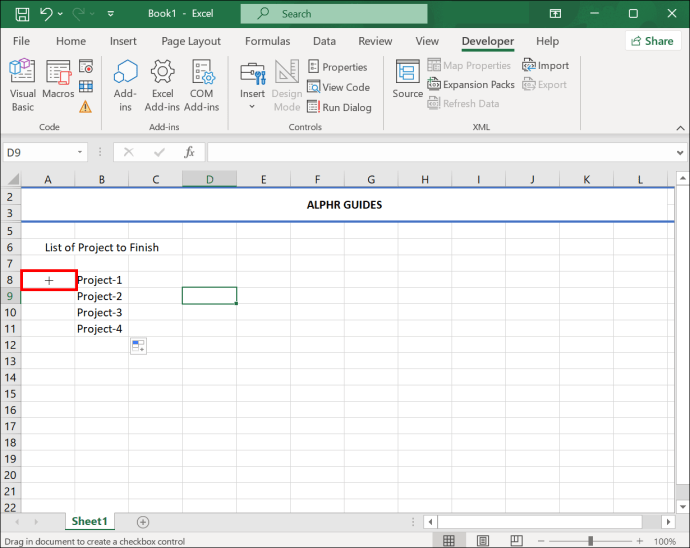 Exclua o texto”Caixa de seleção”criado ao inserir o objeto.
Exclua o texto”Caixa de seleção”criado ao inserir o objeto.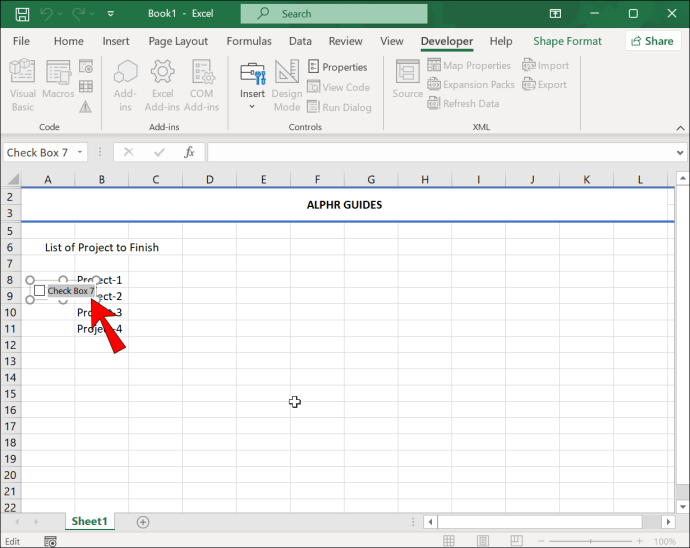 Clique e arraste na célula com a caixa de seleção.
Clique e arraste na célula com a caixa de seleção.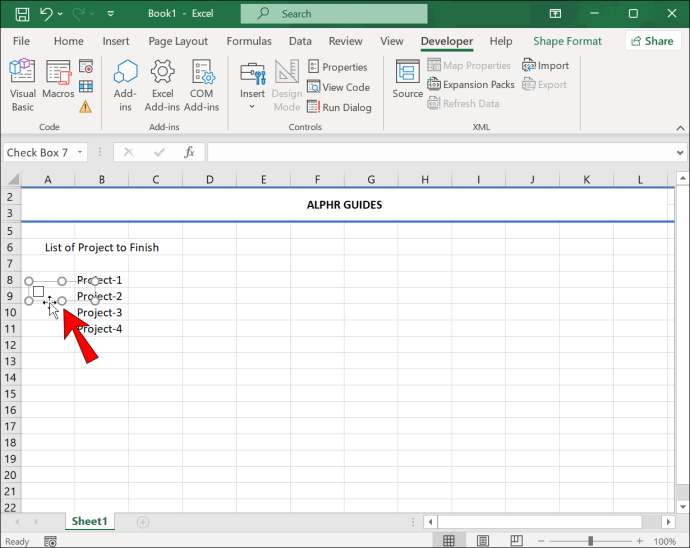 Selecione o sinal de mais. Arraste o sinal sobre as células para as quais deseja copie a caixa de seleção.
Selecione o sinal de mais. Arraste o sinal sobre as células para as quais deseja copie a caixa de seleção.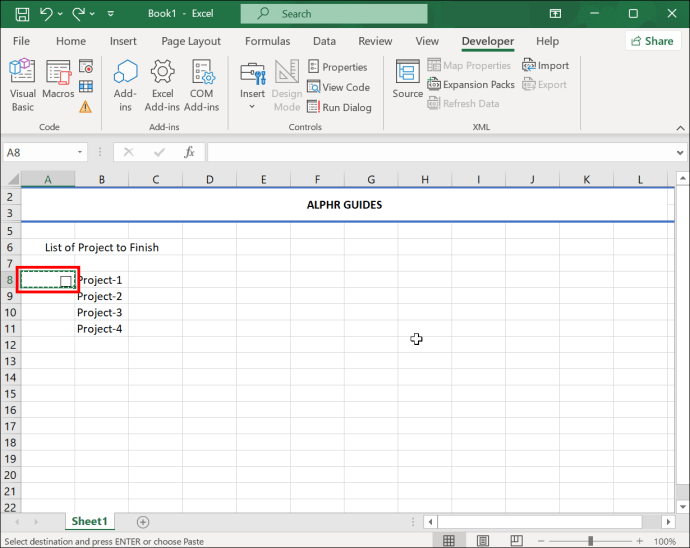 A lista está completa.
A lista está completa.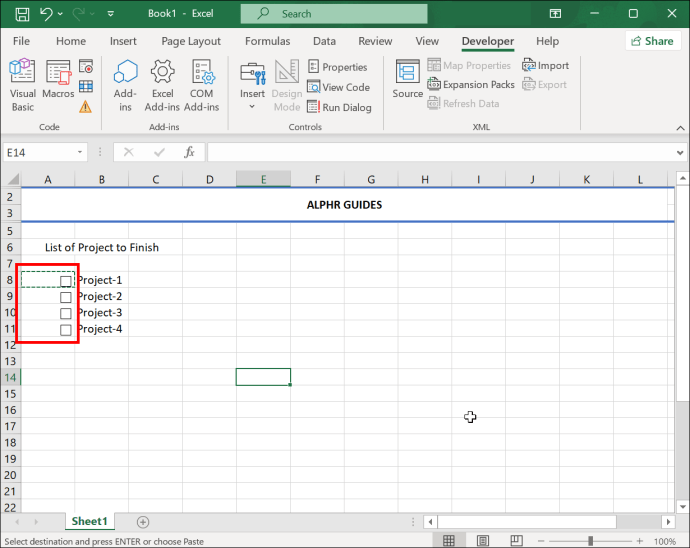
Você tecnicamente não precisa habilitar o modo de desenvolvedor se quiser uma lista de verificação simples. Esse tipo de caixa é clicável no Excel, mas se você quiser imprimir a lista, não clique em nenhuma delas.
Aqui está a alternativa mais acessível.
Clique em uma célula vazia.
Selecione a guia”Inserir”.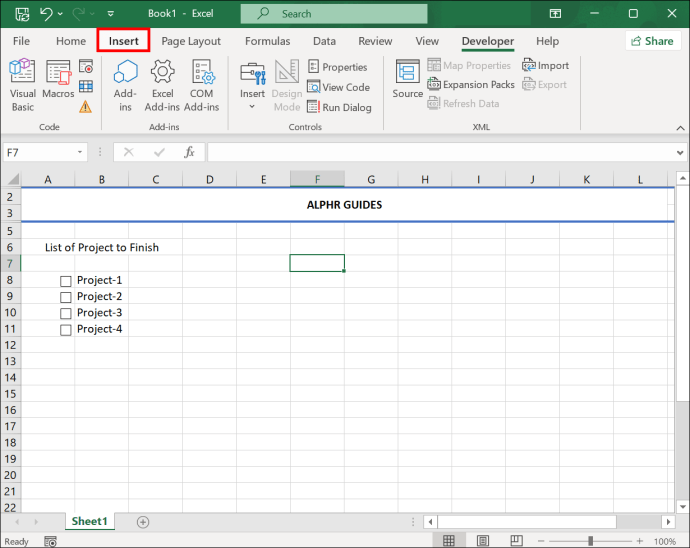 Escolha”Símbolo.”
Escolha”Símbolo.”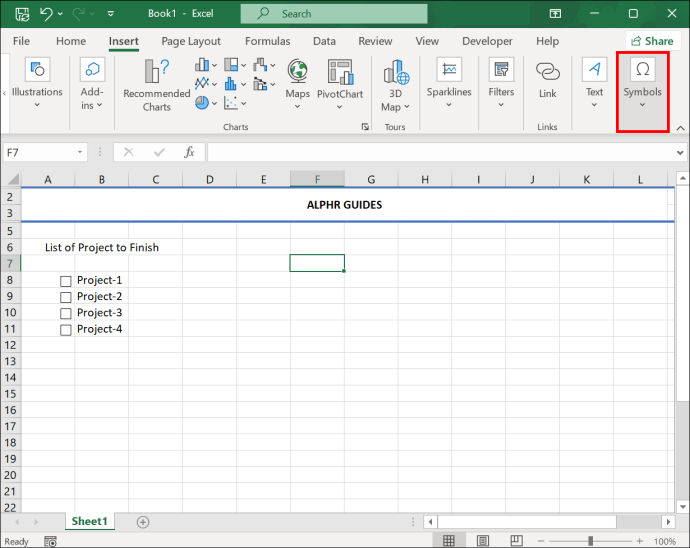 Procure por”Wingdings”na lista”Fonte”.
Procure por”Wingdings”na lista”Fonte”.
Role para baixo até encontrar uma caixa vazia.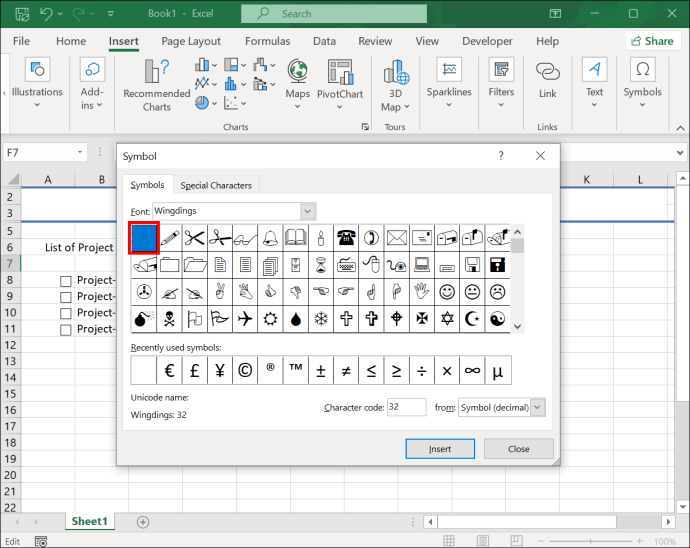 Clique no ce ll com a caixa e clique no sinal de mais.
Clique no ce ll com a caixa e clique no sinal de mais.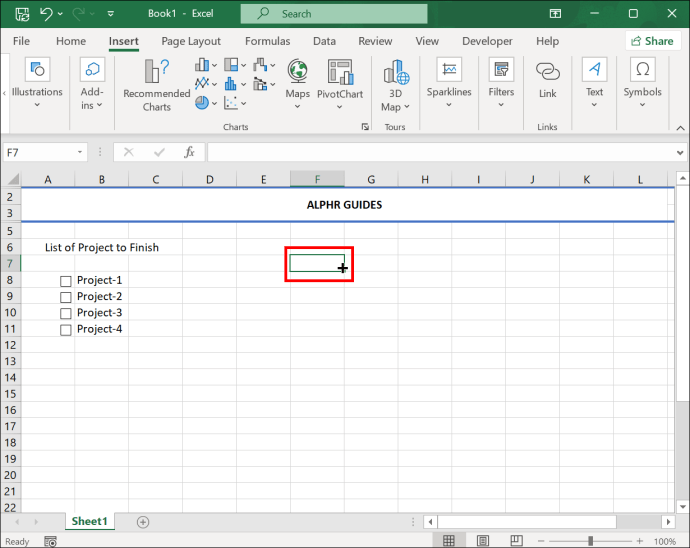 Segure e arraste a caixa para baixo.
Segure e arraste a caixa para baixo.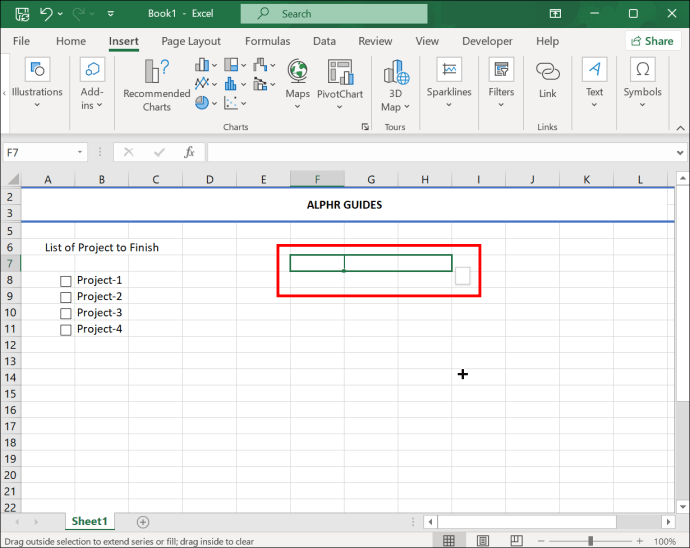 Agora, todas as células que você destacou terão caixas vazias.
Agora, todas as células que você destacou terão caixas vazias.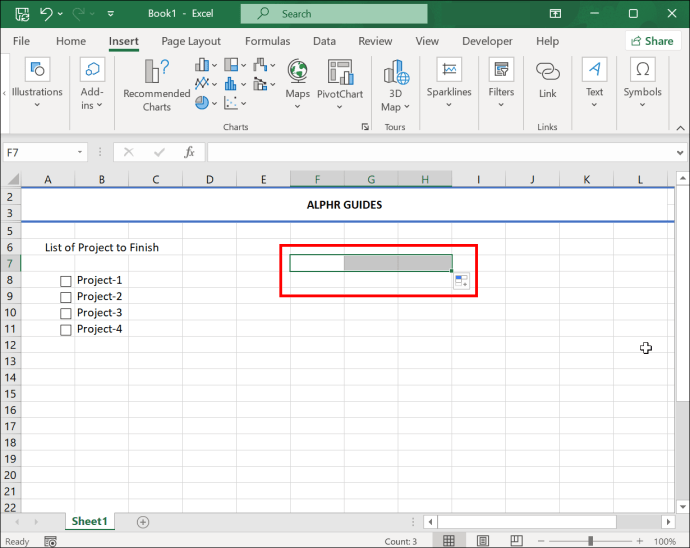
Usando modelos
Embora seja ótimo criar sua própria lista de verificação, você sempre pode baixar um modelo e fazer uma lista facilmente. Existem muitos modelos gratuitos disponíveis na Internet.
Abra o Microsoft Excel.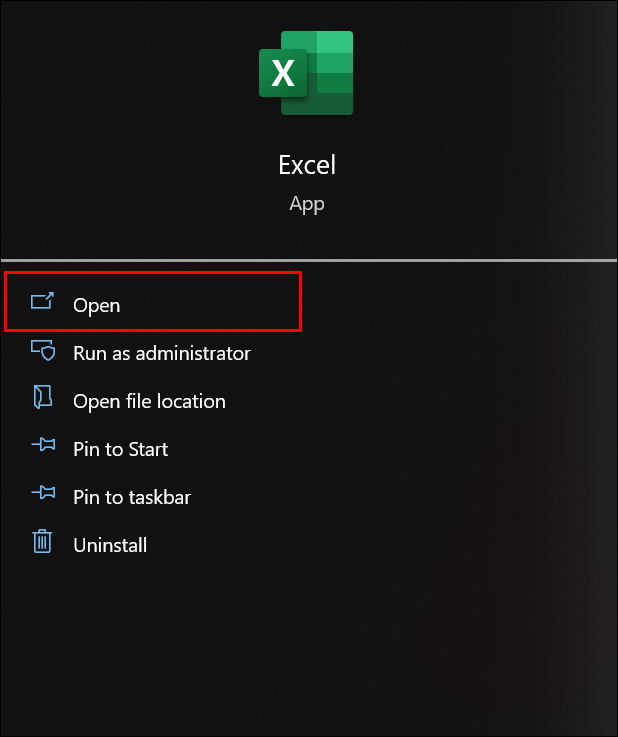 Clique em”Novo”.
Clique em”Novo”.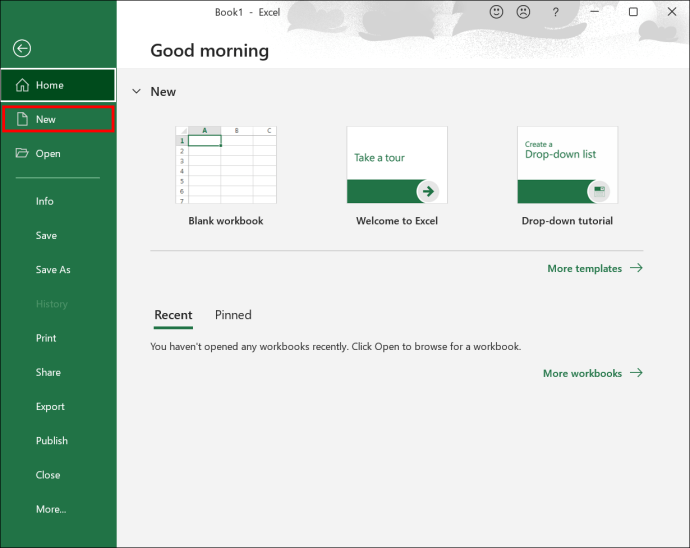 Digite “Lista de verificação”na barra de pesquisa.
Digite “Lista de verificação”na barra de pesquisa.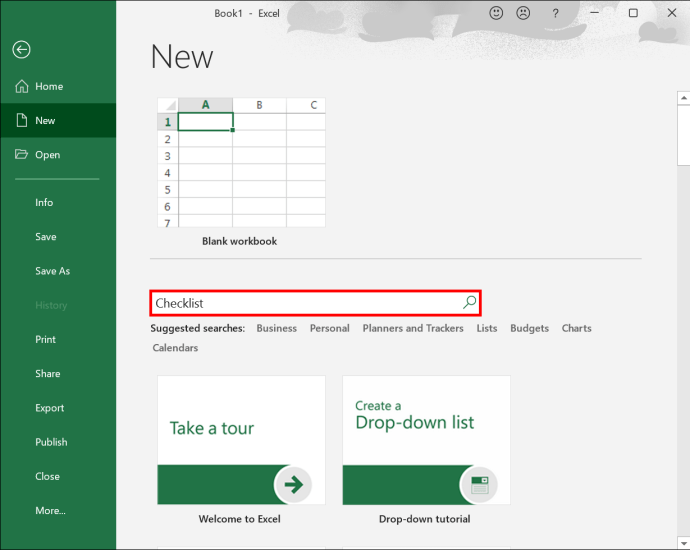 Abra qualquer modelo que desejar.
Abra qualquer modelo que desejar.
Comece a criar sua lista de verificação pessoal.
Usar modelos é muito simples.
Siga estas etapas se quiser fazer o download de um modelo personalizado e disponibilizá-lo no Excel.
Faça o download de qualquer modelo de lista de verificação personalizada.
Copie o arquivo.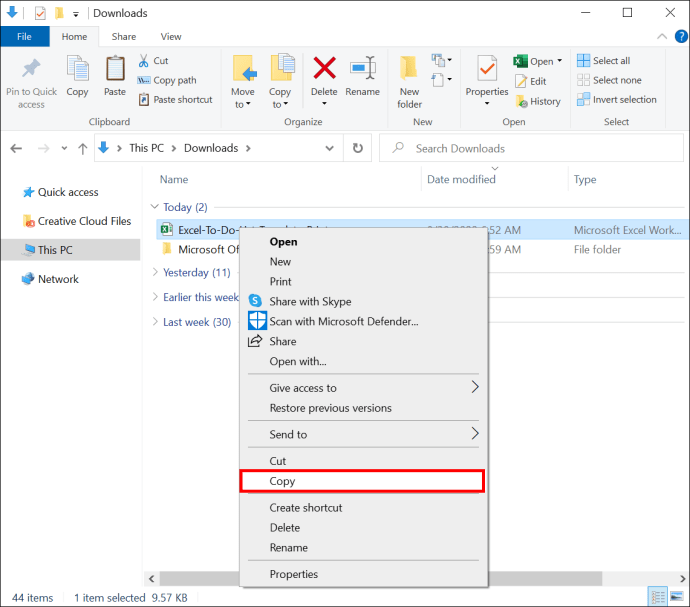 Vá para a unidade C.
Vá para a unidade C.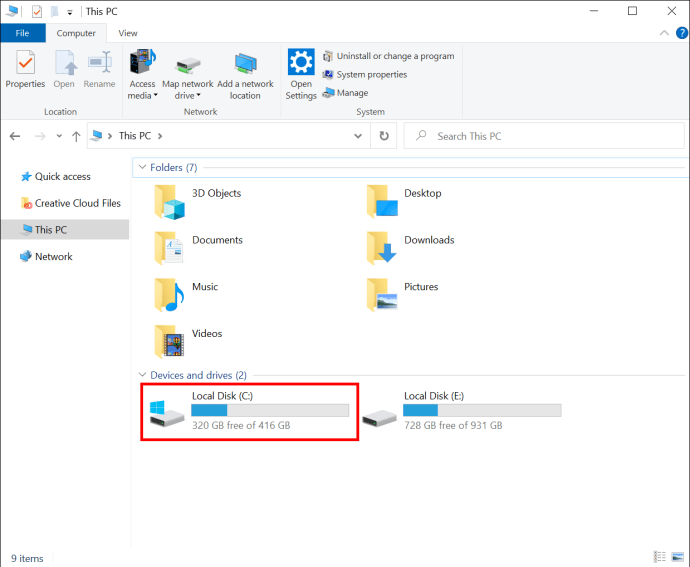 Clique em”Usuários”e seu nome de usuário.
Clique em”Usuários”e seu nome de usuário.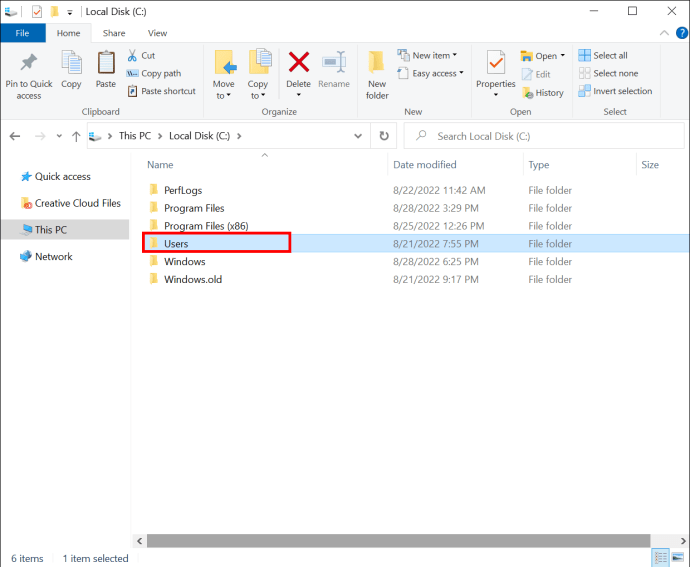 Navegue até”Documentos.”
Navegue até”Documentos.”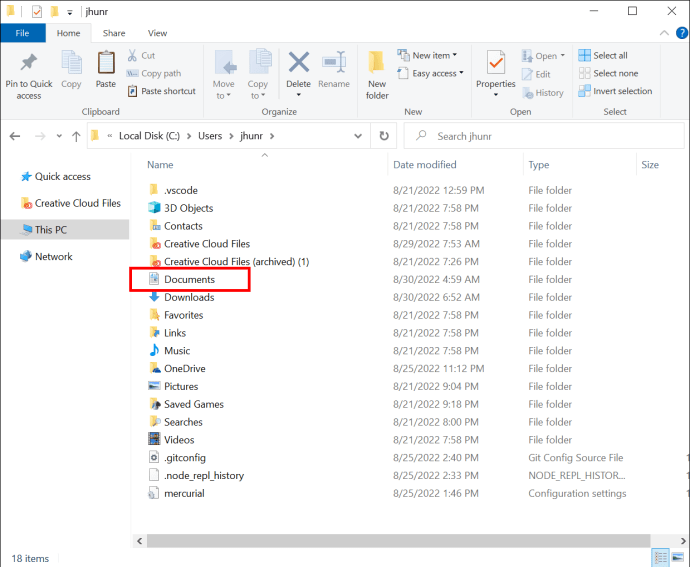 Abra”Modelos personalizados do Office.”
Abra”Modelos personalizados do Office.”
Cole o modelo personalizado lá.
Abra o Microsoft Excel.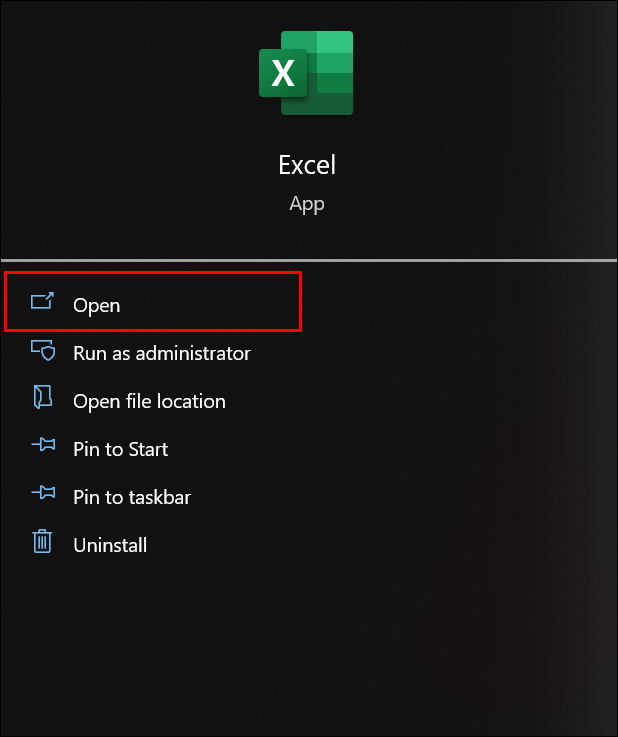 Encontre seu modelo e comece a fazer uma lista de verificação.
Encontre seu modelo e comece a fazer uma lista de verificação.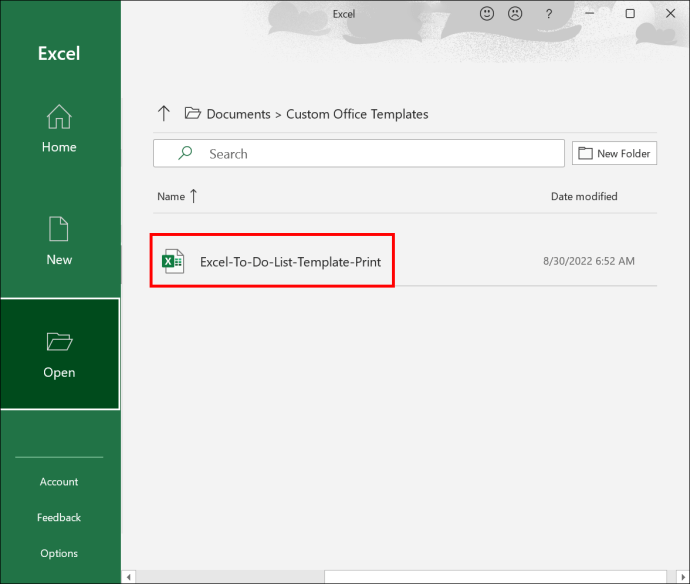
Você pode usar as listas criadas pela comunidade como estão ou fazer algumas alterações. Tudo depende de você e da situação.
Perguntas frequentes adicionais
Como faço um modelo de lista de verificação?
Depois de criar uma lista de verificação com o Excel, você pode salvá-la como um modelo. Aqui estão as etapas.
1. Crie sua lista de verificação.
2. Clique no botão”Arquivo”.
3. Selecione”Salvar como”.
4. Dê um nome ao arquivo.
5. Na lista de formatos, selecione”Modelo do Excel”.
6. Salve o arquivo.
7. Agora você pode usar este modelo para projetos futuros.
Tudo pronto
As listas de verificação são fáceis de criar no Microsoft Excel. As ferramentas para fazer isso podem não estar lá inicialmente, mas depois que você ativar a guia Desenvolvedor, tudo ficará bem. Você pode até usar modelos feitos por outras pessoas.
Para que você usa suas listas de verificação? Você tem um modelo favorito? Deixe-nos saber o que você pensa na seção de comentários abaixo.
Isenção de responsabilidade: algumas páginas deste site podem incluir um link de afiliado. Isso não afeta nosso editorial de forma alguma.